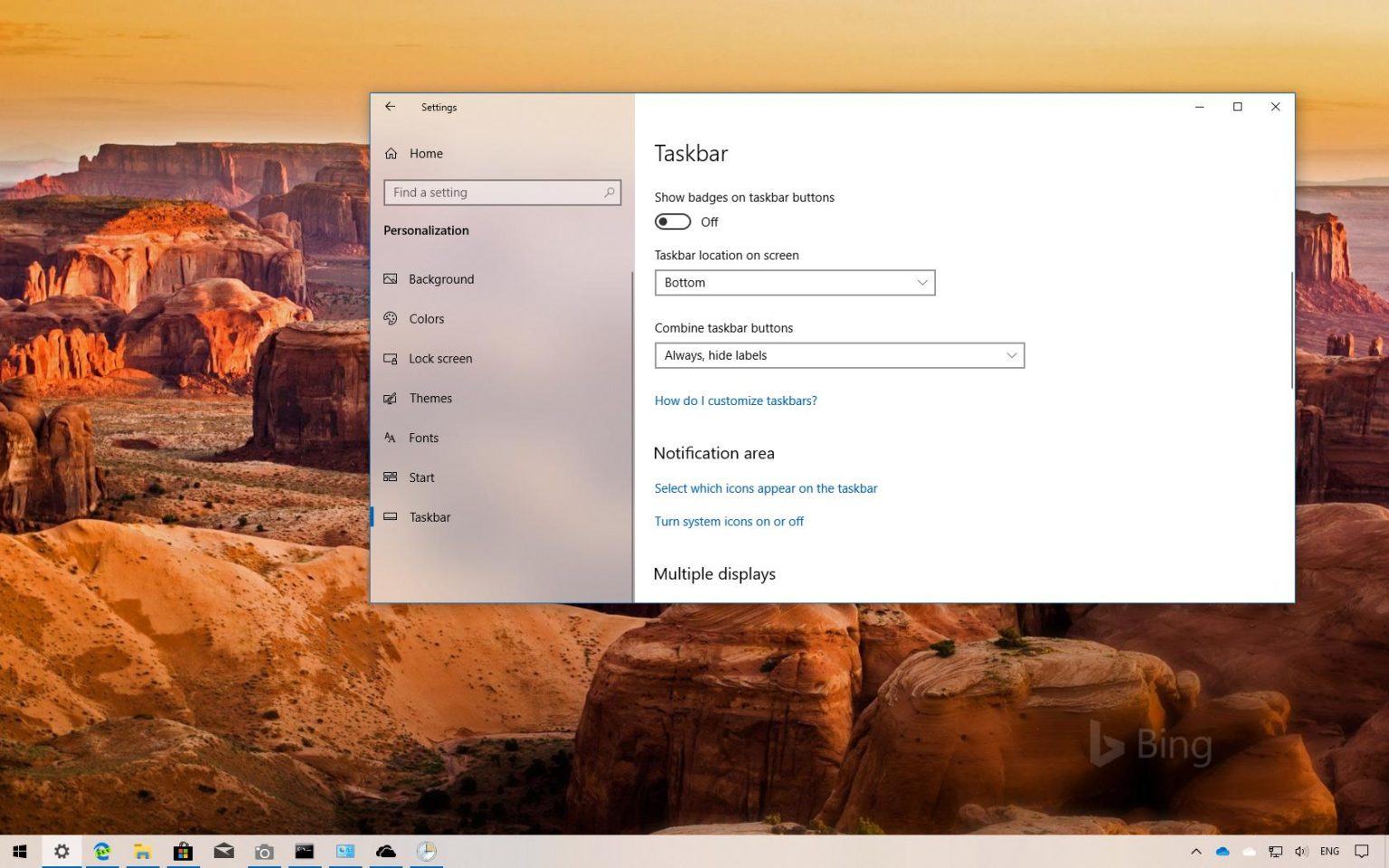Sous Windows 10, les badges sont des notifications légères conçues pour vous alerter lorsque vous avez manqué un événement dans la barre des tâches d'une application particulière sans que vous ayez à ouvrir le Centre d'action, le menu Démarrer ou l'application.
Selon l'application, vous verrez un badge indiquant le nombre de notifications que vous avez manquées. Par exemple, dans l'application « Mail », vous verrez le nombre d'e-mails que vous n'avez pas vus. L'application « Alarm & Clock » affichera toute alarme active. Le badge de l'application « Météo » vous informera de toute alerte relative aux conditions météorologiques, etc.
Cependant, ces notifications peuvent être intrusives et encombrer facilement votre barre des tâches, mais vous pouvez désactiver la fonction de badge si c'est quelque chose dont vous n'avez pas besoin.
Dans ce guide, vous apprendrez les étapes simples pour désactiver les notifications de badge sur Windows 10.
Désactiver les notifications de badge de la barre des tâches sous Windows 10
Pour désactiver les notifications de badge pour les applications dans la barre des tâches, procédez comme suit :
-
Ouvrir Paramètres sous Windows 10.
-
Cliquer sur Personnalisation.
-
Cliquer sur Barre des tâches.
-
Éteins le Afficher les badges sur les boutons de la barre des tâches interrupteur à bascule.
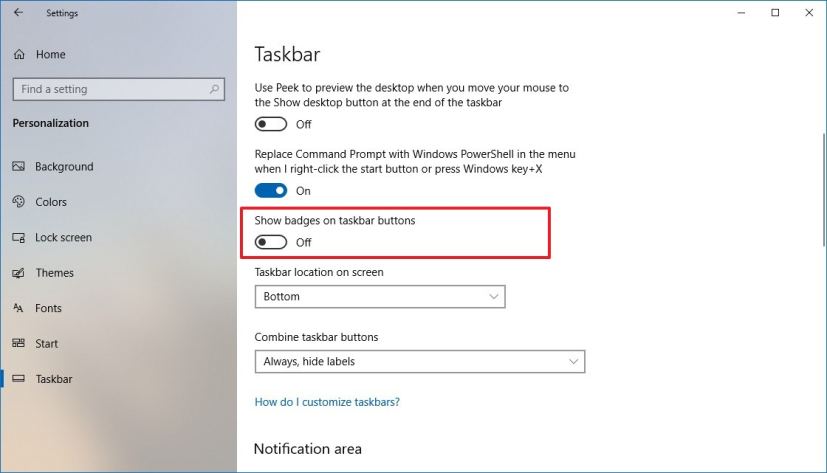
Désactiver les badges pour les applications dans la barre des tâches Conseil rapide: Si la « Afficher les badges sur les boutons de la barre des tâches » est grisée, il est possible que vous utilisiez de petits boutons de la barre des tâches, qui ne prennent pas en charge les badges. Si tel est le cas, éteignez le « Utilisez les petits boutons de la barre des tâches » option pour activer les notifications de badge dans la barre des tâches.
Une fois les étapes terminées, les applications de la barre des tâches n'afficheront plus de notifications, ce qui rendra la barre des tâches moins distrayante.
Désactiver le badge de notification du centre d'action
Le bouton Centre d'action dans la zone de notification de la barre des tâches comprend également un badge avec le nombre de notifications manquées. Le bouton peut également afficher des icônes d'application, ce qui vous permet d'identifier rapidement quelle application pour laquelle vous avez manqué des notifications.
Si vous ne souhaitez pas voir le badge (ou les icônes d'application) dans le bouton du Centre d'action, vous pouvez désactiver ces fonctionnalités en procédant comme suit :
-
Cliquez avec le bouton droit sur Centre d'action icône dans le coin inférieur droit de la barre des tâches.
-
Sélectionnez le Dne pas afficher les icônes des applications option.
-
Sélectionnez le Afficher le nombre de nouvelles notifications option.
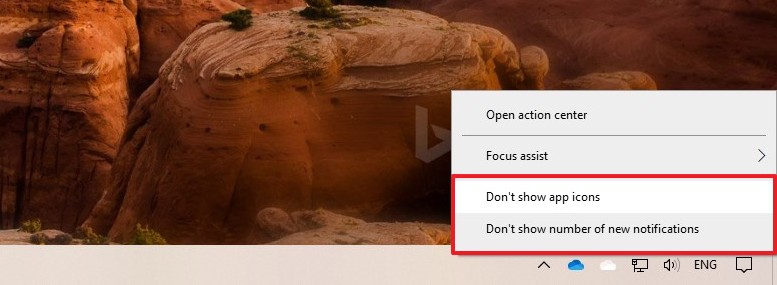
Désactiver la notification du badge du centre d'action
Une fois les étapes terminées, le bouton Centre d'action n'affichera plus les notifications, mais l'icône deviendra blanche ou noire lorsque vous recevrez de nouvelles notifications en fonction du mode de thème du système.
Mise à jour du 18 septembre 2020 : Ce guide a été initialement publié en avril 2016 et a été révisé pour la dernière version de Windows 10.
Pourquoi vous pouvez faire confiance à Winfix.net
Je combine les connaissances d'experts avec des conseils centrés sur l'utilisateur, des recherches et des tests rigoureux pour garantir que vous recevez des guides techniques fiables et faciles à suivre. Examinez le processus de publication.